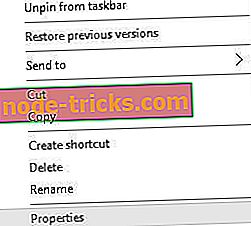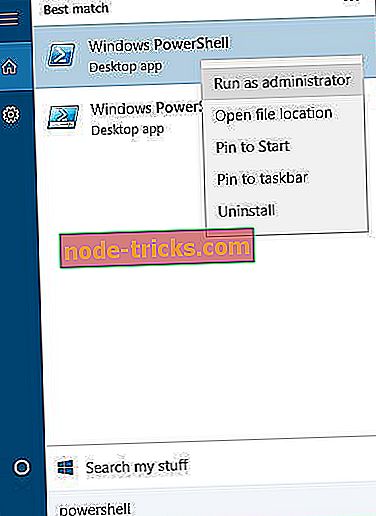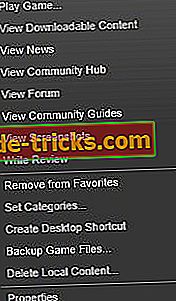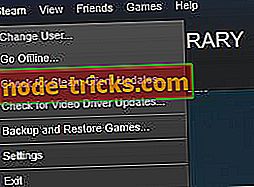Korjaus: Just Cause 2 Ongelmat Windows 10: ssä
Just Cause 2 on avoimen maailman toimintapeli, ja luultavasti yksi Windows 10: n toimintaan pakatuimmista peleistä. Valitettavasti tietyt ongelmat voivat estää Just Cause 2: n toimivuuden, joten käsittelemme näitä ongelmia.
Korjaa vain syy 2 -ongelmat Windows 10: ssä
Korjaa - vain syy 2 kaatuu
Ratkaisu 1 - Sammuta tarrat / bokeh
Just Cause 2 on vaativa peli, ja joskus kaatumiset voivat johtua pelin videon asetuksista. Monet käyttäjät ovat ilmoittaneet, että tarrojen ja / tai bokehin poistaminen pelin videon asetuksista korjaa kaatumisongelmat, joten varmista, että yrität.
Ratkaisu 2 - Suorita peli yhteensopivuustilassa
Jos Just Cause 2 kaatuu tietokoneessa, voit kokeilla peliä yhteensopivuustilassa. Käyttäjien mukaan tämä menetelmä on onnistunut, joten voit kokeilla sitä. Voit suorittaa Just Cause 2: n yhteensopivuustilassa seuraavasti:
- Etsi pelin pikakuvake (tai .exe-tiedosto) ja napsauta sitä hiiren kakkospainikkeella . Valitse luettelosta Ominaisuudet .
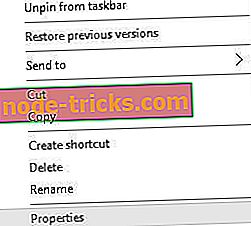
- Siirry Yhteensopivuus- välilehteen, tarkista Suorita tämä ohjelma yhteensopivuustilassa ja valitse vanhempi Windows-versio, esimerkiksi Windows 7. Voit joutua kokeilemaan useita eri vaihtoehtoja, ennen kuin löydät sen, joka toimii sinulle.
- Tallenna muutokset napsauttamalla Käytä ja OK .
Jos kohtaat kaatumisia, jäädytyksiä, hidastumia ja muita ongelmia pelaamisen aikana, suosittelemme lataamaan Game Fire -palvelun (ilmainen).
Ratkaisu 3 - Poista Xbox-sovellus
Xbox-sovellus voi joskus aiheuttaa kaatumisia Just Cause 2: n vuoksi, joten käyttäjät ehdottavat Xbox-sovelluksen poistamista. Voit tehdä tämän seuraavasti:
- Paina Windows-näppäintä + S ja kirjoita Powershell . Napsauta hiiren kakkospainikkeella Windows Powershell ja valitse Suorita järjestelmänvalvojana .
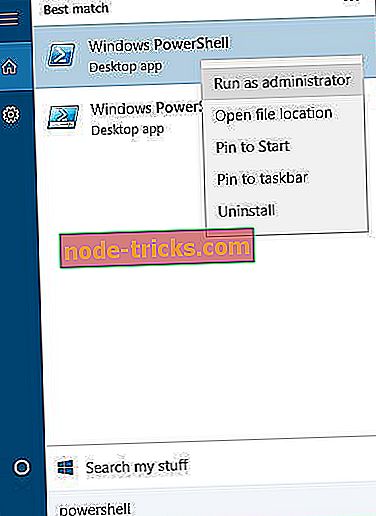
- Kun Powershell avautuu, liitä seuraavat ja paina Enter-näppäintä käynnistäksesi sen:
- Get-AppxPackage * xboxapp * | Poista-AppxPackage

- Get-AppxPackage * xboxapp * | Poista-AppxPackage
- Odota, että prosessi on valmis ja suljettu.
Ratkaisu 4 - Lisää dxadapter-käynnistysvaihtoehto
Jotta korjata Just Cause 2 -asetteluongelmat, se suositteli, että lisäät dxadapter-käynnistysvaihtoehdon. Voit tehdä tämän seuraavasti:
- Käynnistä Steam, siirry kirjastoon ja napsauta hiiren kakkospainikkeella Just Cause 2. Valitse valikosta Ominaisuudet .
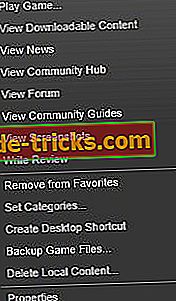
- Napsauta Yleiset- välilehdessä Aseta käynnistysasetukset -painiketta .
- Syötä / dxadapter = 0 tai / dxadapter = 1 ja tallenna muutokset.
- Yritä pelata peliä uudelleen.
Ratkaisu 5 - Käytä Nvidia Inspectoria
Käyttäjät ovat ilmoittaneet, että Nvidia Inspectorin korjausten avulla Just Cause 2 kaatuu, joten se voi olla hyvä idea kokeilla sitä. Voit korjata ongelman käyttämällä Nvidia Inspectoria seuraavasti:
- Lataa Nvidia Inspector tästä.
- Avaa Nvidia Inspector ja napsauta ohjaimen version oikealla puolella olevaa painiketta.
- Valitse profiilivalikosta Just Cause 2 .
- Selaa alaspäin, kunnes löydät Optimelle sovelluksen Shim Rendering Mode -asetukset .
- Napsauta oikealla olevaa tekstiä ja valitse SHIM_RENDERING_OPTIONS_DEFAULT_RENDERING_MODE .
- Valitse Käytä muutoksia .
- Suorita peli.
Muista, että Nvidia Inspector on overclocking-työkalu, joten käytä sitä omalla vastuullasi.
Ratkaisu 6 - Poista Raptr-sovellus käytöstä
Raptr- sovellus voi aiheuttaa vain syyn 2 kaatumisen, joten jos käytät tätä sovellusta, varmista, että poistat sen käytöstä ennen kuin aloitat Just Cause 2: n.
Ratkaisu 7 - Korvaa d3dx10_42.dll
Joskus tiedostosi voivat vioittua, ja tämä voi johtaa Just Cause 2 -katastrofeihin. Käyttäjät ovat ilmoittaneet, että d3dx10_42.dll voi joskus vioittua ja aiheuttaa Just Cause 2: n kaatumisen. Jos sinulla on samanlainen ongelma, suosittelemme lataamaan d3dx10_42.dll-tiedoston ja korvaamaan vioittuneen tiedoston.
Suosittelemme myös, että lataat tämän työkalun (100% turvallinen ja testattu meille), joka voi korjata vioittuneet. Se korjaa myös erilaisia tietokoneongelmia, kuten tiedoston häviämistä, haittaohjelmia ja laitteistovirheitä.
Ratkaisu 8 - Poista Xfire-peitto käytöstä
Jos Just Cause 2 kaatuu tietokoneessa, se saattaa johtua Xfiresta . Käyttäjät ovat ilmoittaneet, että kun Xfire on poistettu käytöstä pelin aikana, kaikki törmäysongelmat ratkaistiin.
Ratkaisu 9 - Poista main.ncf-tiedosto
Harvat käyttäjät ovat ilmoittaneet, että main.ncf-tiedoston poistaminen on korjattu Just Cause 2: n kaatumisongelmiin, joten katsotaanpa, miten tämä tiedosto poistetaan:
- Varmista, että Steam ei ole käynnissä .
- Siirry Steam-asennuskansioon ja siirry steamapps- kansioon. Oletusarvoisesti steamapps-kansion sijainnin tulisi olla C: Ohjelmatiedostot (x86) Steamsteamapps .
- Siirry Just Cause 2 -hakemistoon, etsi main.ncf- tiedosto ja poista se.
- Käynnistä Steam. Sinua pyydetään asentamaan Just Cause 2. Lataa tarvittavat tiedostot ja suorita peli uudelleen.
Ratkaisu 10 - Vaihda ikkunatilaan
Toinen ratkaisu Just Cause 2 -katastrofeihin on pelin suorittaminen ikkunatilassa . Useat käyttäjät ovat ilmoittaneet, että ikkuna-tilaan siirtyminen on kiinteä kaatumisongelma, joten varmista, että yrität.
Ratkaisu 11 - Asenna DirectX
Joskus DirectX voi aiheuttaa Just Cause 2 -katastrofeja, ja jos sinulla on kaatumisia, sinun kannattaa asentaa DirectX uudelleen. Asenna DirectX uudelleen seuraavasti:
- Siirry Just Cause 2 -asennushakemistoon. Oletuksena on C: Ohjelmatiedostot (x86) SteamsteamappscommonJust Cause 2 .
- Avaa DirectX- kansio ja suorita dxsetup.exe .
Ratkaisu 12 - Lisää / frameratecap = 30 / filmgrain = 0 käynnistysasetukset
Käyttäjät ehdottavat, että lisäämällä / frameratecap = 30 / filmgrain = 0 käynnistysvaihtoehtoja Just Cause 2: een on korjattu kaatumisongelmia. Olemme jo selittäneet, miten käynnistysvaihtoehtoja lisätään, joten varmista, että tarkistat ratkaisun 4 yksityiskohtaisista ohjeista.
Ratkaisu 13 - Varmista pelin välimuisti, sammuta virustorjunnan reaaliaikainen skannaus
Jos Just Cause 2 kaatuu tietokoneellasi, varmista, että pelin välimuisti on varmistettu. Voit tehdä tämän seuraavasti:
- Aloita Steam ja löydä Just Cause 2 pelikirjastossasi. Napsauta hiiren kakkospainikkeella Just Cause 2 ja valitse Ominaisuudet .
- Siirry Paikalliset tiedostot -välilehdelle ja valitse Varmista pelin välimuistin eheys .
- Odota, että prosessi on valmis, ja yritä käynnistää peli uudelleen.
Jos tämä ei onnistu, sinun on estettävä virustentorjuntaohjelman tilapäinen skannaus ja katsottava, jos se auttaa.
Korjaa - Just Cause 2 ei käynnisty
Ratkaisu 1 - Poista Square Enix -kansio
Jos Just Cause 2 ei käynnisty tietokoneessasi, voit yrittää poistaa Square Enix -kansiota. Tämän kansion pitäisi sijaita Asiakirjat- kansiossa ja sen jälkeen, kun olet poistanut sen, käynnistä Steam uudelleen ja yritä käynnistää peli uudelleen.
Ratkaisu 2 - Asenna peli paikalliselle kiintolevylle
Käyttäjät ovat ilmoittaneet, että Just Cause 2 ei käynnisty, jos peli on asennettu ulkoiselle kiintolevylle. Jos näin on, sinun täytyy poistaa peli ja asentaa se paikalliselle kiintolevylle.
Ratkaisu 3 - Asenna Lataa Visual C ++ Redistributable
Just Cause 2: n ongelmat voivat johtua puuttuvista tiedostoista, ja jos näin on, sinun on tarkistettava pelimuistin eheys. Varmista lisäksi, että asennat kaikki tarvittavat Visual C ++ Redistributable-tiedostot. Asenna tarvittavat tiedostot siirtymällä Just Cause 2 -asennuskansioon ja etsi vcredist- kansio. Suorita asennustiedosto kyseisestä kansiosta ja noudata ohjeita.
Korjaa - Just Cause 2 jäätyy
Ratkaisu 1 - Käynnistä peli asennusluettelosta
Jos Just Cause 2 jäätyy tietokoneellesi, yritä käyttää peliä sen asennuskansiosta. Voit tehdä tämän siirtymällä pelin hakemistoon ja suorittamalla justcause2.exe.
Ratkaisu 2 - Siirrä peli toiseen kiintolevyyn
Pelaajat ovat ilmoittaneet, että Just Cause 2 jäätyy ja jää jumiin ruudunäytölle, joten ongelman korjaamiseksi sinun kannattaa siirtää Just Cause 2 -asennushakemisto toiseen kiintolevyyn. Voit tehdä tämän vain Just Cause 2 -asennushakemiston, leikkaamalla sen ja liittämällä sen eri kiintolevylle. Jos sinulla ei ole kahta kiintolevyä, yritä siirtää Just Cause 2 -kansiota eri kiintolevyn osioon tai kiintolevyn juurihakemistoon.
Ratkaisu 3 - Päivitä näytönohjaimen ajurit
Useimmissa tapauksissa näytönohjainohjaimet aiheuttavat jäädyttämisongelmia, joten sinun pitäisi ehkä päivittää ne. Voit tehdä tämän tutustumalla näytönohjaimen valmistajaan ja lataamalla GPU: n uusimmat ohjaimet.
Väärän ajurin version lataaminen ja asentaminen aiheuttaa järjestelmän pysyviä vaurioita. Suosittelemme käyttämään TweakBit-ohjainpäivitystoimintoa (100% turvallinen ja testattu meidän) lataamaan ja päivittämään automaattisesti kaikki vanhentuneet ohjaimet tietokoneellasi.
Vastuuvapauslauseke: Jotkin tämän työkalun ominaisuudet eivät ole ilmaisia.
Korjaa - Just Cause 2 grafiikan häiriö
Ratkaisu 1 - Poista Vsync käytöstä
Käyttäjät ovat ilmoittaneet, että jotkut leikkaukset ovat hitaita ja synkronisia. Vaikka emme tiedä, mikä on tämän ongelman syy, suosittelemme, että lasket grafiikkavaihtoehtosi minimiin. Harvat käyttäjät ovat ilmoittaneet, että Vsyncin poistaminen käytöstä on korjata ongelman heille, joten voit myös kokeilla sitä.
Ratkaisu 2 - Päivitä ajurit, tarkista pelimuisti ja tarkista lämpötila
Joissakin tapauksissa graafiset häiriöt voivat näkyä, jos ohjaimet ovat vanhentuneita, joten varmista, että päivität ne säännöllisesti. Jos ongelma jatkuu, tarkista pelimuistin eheys. Jos tämä ei ratkaise ongelmaa, tarkista, onko näytönohjain ylikuumenemassa.
Ajurien manuaalinen päivittäminen on pitkä ja ärsyttävä prosessi. Siksi suosittelemme käyttämään omaa työkalua päivittämään ajurit automaattisesti. Lataa TweakBit Driver Updater (Microsoftin ja Nortonin hyväksymä), se tunnistaa automaattisesti kaikki tietokoneesi laitteet ja vastaa sitä uusimpien ajuriversioiden avulla laajasta online-tietokannasta.
Ratkaisu 3 - Estä höyrylevy käytöstä
Käyttäjät ovat ilmoittaneet saavansa outo punaisen päällekkäisyyden, ja siltä osin kuin tiedämme, tämä ongelma liittyy Steam-peittoon. Voit poistaa Steam Overlay -toiminnon käytöstä seuraavasti:
- Käynnistä Steam ja siirry Steam-asetuksiin .
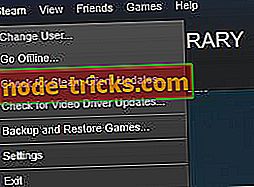
- Napsauta In-Game -asetuksia ja poista valintaruutu Ota käyttöön Steam Overlay pelin aikana .
- Tallenna muutokset ja yritä pelata peliä uudelleen.
Olemme käsitelleet joitakin yleisimmistä Just Cause 2 -ongelmista, joita käyttäjät ovat ilmoittaneet, ja jos sinulla on jokin näistä ongelmista, älä epäröi kokeilla ratkaisumme.
Toimittajan huomautus: Tämä viesti julkaistiin alun perin maaliskuussa 2016, ja sitä on uudistettu ja päivitetty täysin tuoreuden, tarkkuuden ja kattavuuden vuoksi.
LIITTYVÄT ARTIKLAT, JOTKA TARKASTETAAN:
- Windows 10 Huhtikuu Päivitys aiheuttaa silmukan uudelleenkäynnistyksen tai kaatumiset Intel SSD -järjestelmissä
- Korjaa: Diagnostiikkapolitiikkapalvelun aiheuttamat pelit
- Täysi korjaus: Games Crash Windows 10, 8, 1, 7